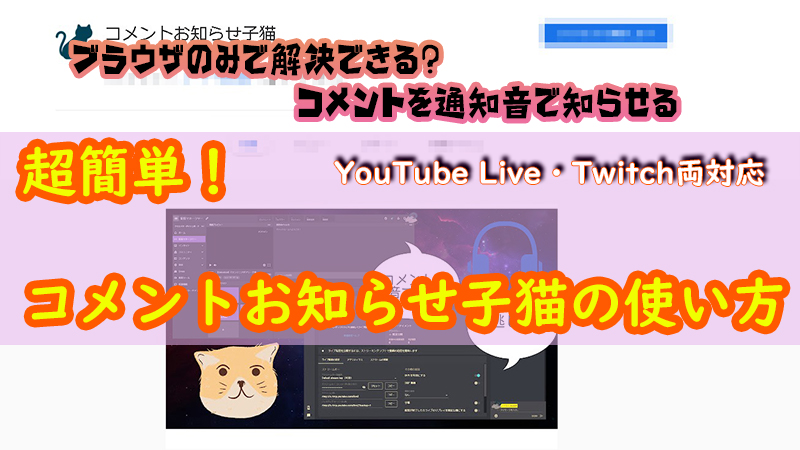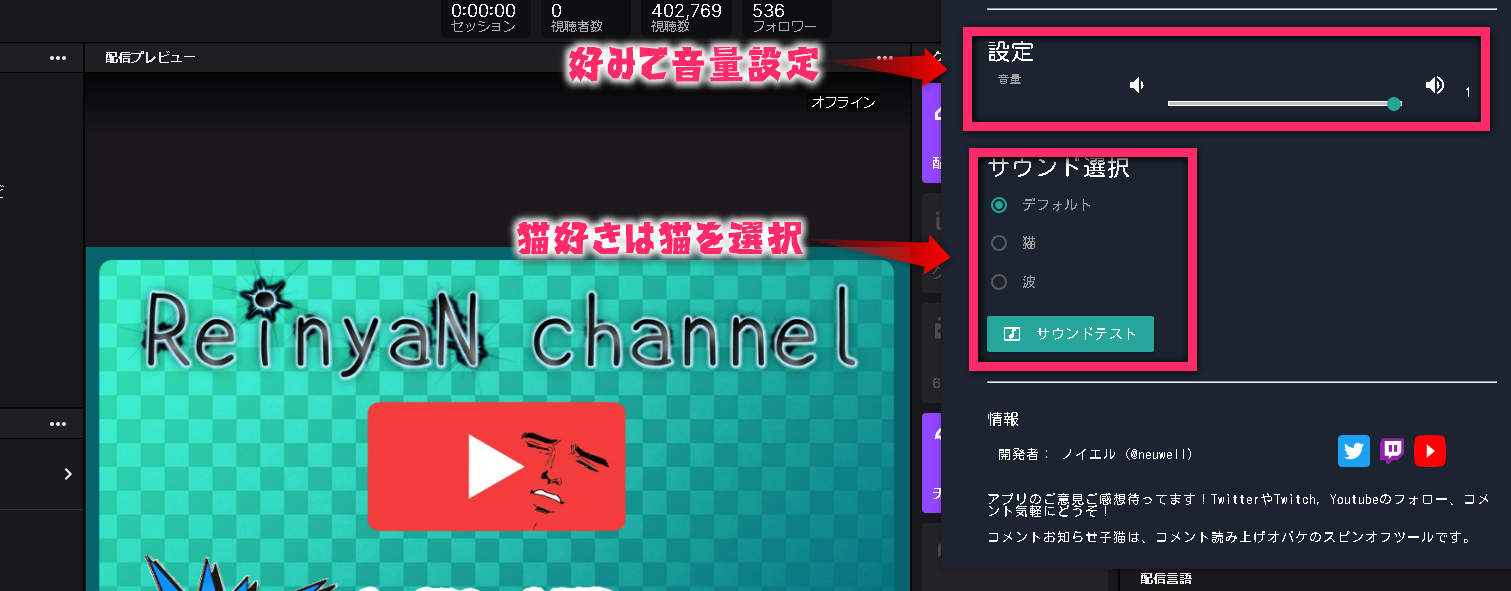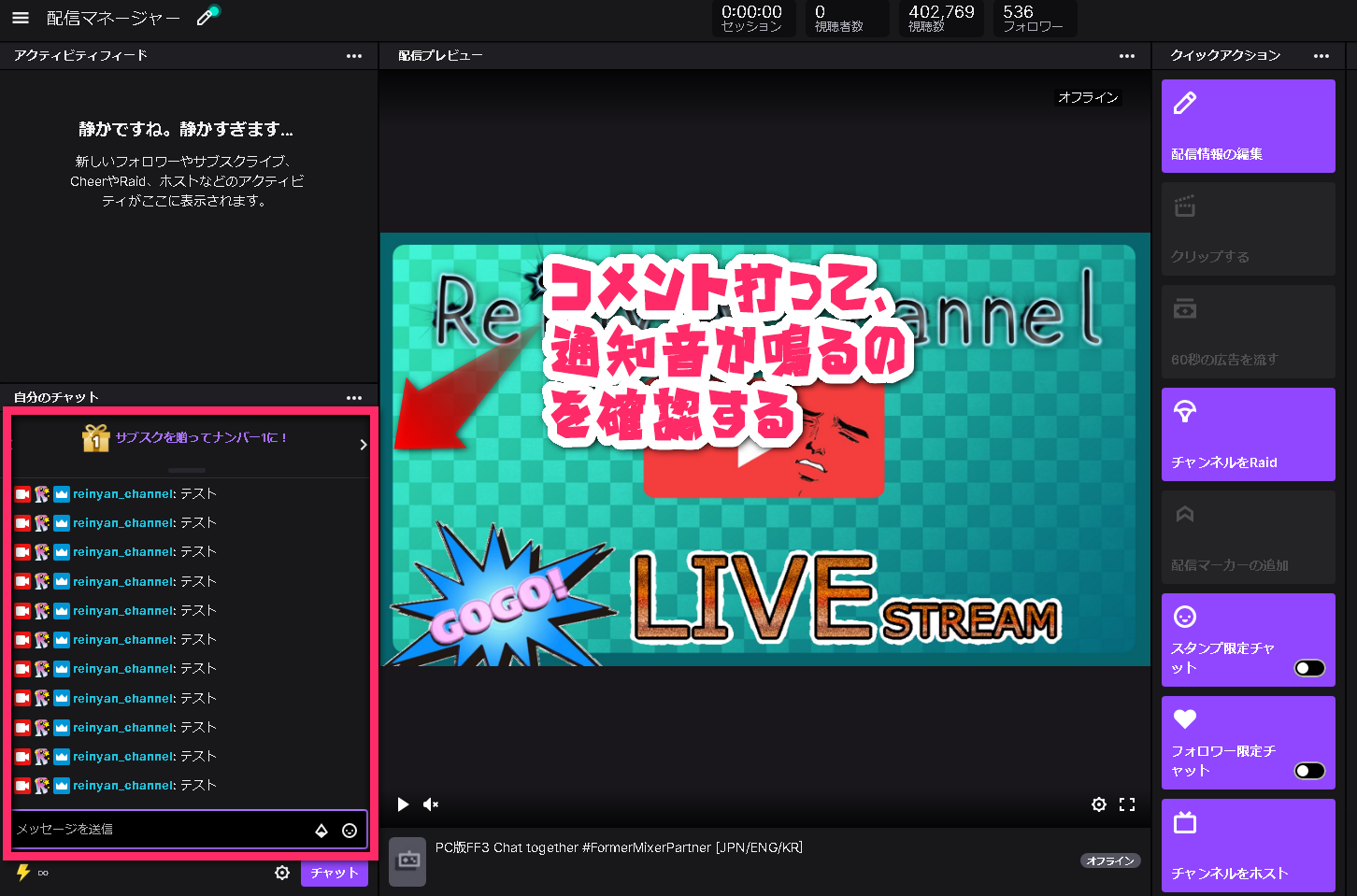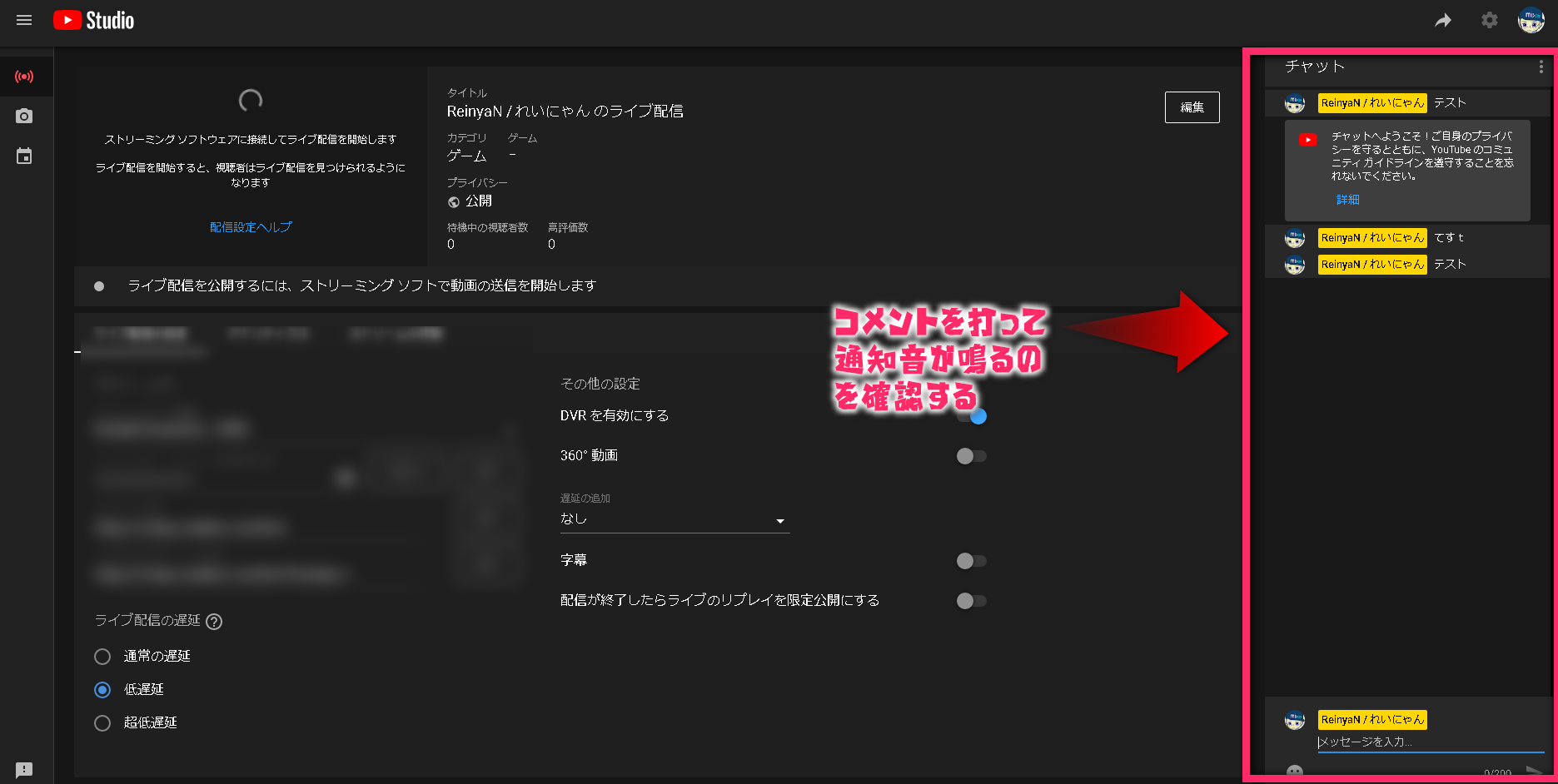みなさんおはこんばんちは(@ReinyaNchannel)です
配信をこよなく愛している者です。Twitchという配信サイトで活動しています。是非以下のからフォローお願いします
YouTube Live・Twitchで配信している配信者でコメントビューア(コメビュ)やBOTツールを入れなくても、Google Chrome拡張だけで解決出来てしまう「コメントお知らせ子猫」を紹介していきます
こちらのChrome拡張機能はこの記事を上げてる時点で出来たてホヤホヤです
「コメントお知らせ猫」で出来ること
ポイント
コメントを配信で読み上げたくないけど、コメントは凄く気になり、通知音だけで解決したい人向け
となっています
また、前回の記事で紹介した、棒読みちゃんやコメビュを導入しなくてもChrome拡張機能だけでコメントの読み上げが出来る
-

-
【YouTubeLive・Twitch】Mac対応!コメビュ不要!棒読みちゃん無!ブラウザだけでコメント読み上げしてくれる「コメント読み上げオバケ」の使い方を紹介【Chrome拡張】
YouTubeLive・Twitchで活動している配信者でコメントビューア(コメビュ)やチャットBOTを使っている人は多 ...
続きを見る
もありますので興味がある人は読んでみてください
では、「コメントお知らせ猫」の使い方や設定方法を教えていきます
この記事はこんな方におすすめ
- コメントを通知音だけで知りたい
- コメビュやBOTを入れないでブラウザだけで解決したい人
- あまり複雑なことをしたくないでシンプルで使いたい人
「コメントお知らせ子猫」の開発者「NeuweLL(ノイエル)@neuwell」Twitter
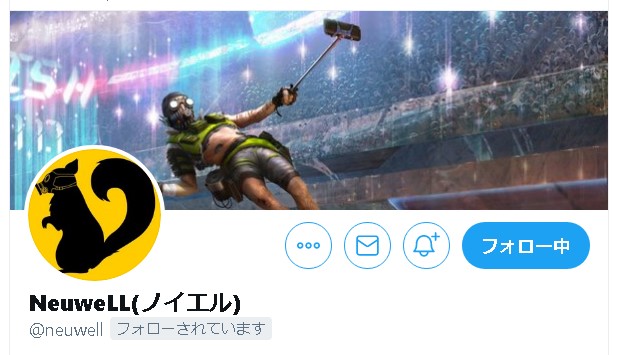
NeuweLL(ノイエル)@neuwell(Twitter)はこちら
「コメントお知らせ子猫」のダウンロード先
「コメントお知らせ子猫」のダウンロード先です
-
-
コメントお知らせ子猫 - Chrome ウェブストア
YoutubeやTwitchのLive配信者のためにコメントが来たことを音で知らせます
続きを見る
使用できるブラウザ
筆者の環境では主にVivaldiというブラウザを使っています。Google Chrome拡張が使えるブラウザであれば基本的には使えると思います
- Vivaldi
- Google Chrome
の2つは動作確認がとれています
Vivaldi等のGoogle Chrome純正ブラウザを使用しない場合は動作しない場合があるので注意が必要
「コメントお知らせ子猫」のインストール方法
step
1こちらから「コメントお知らせ子猫」をダウンロードします
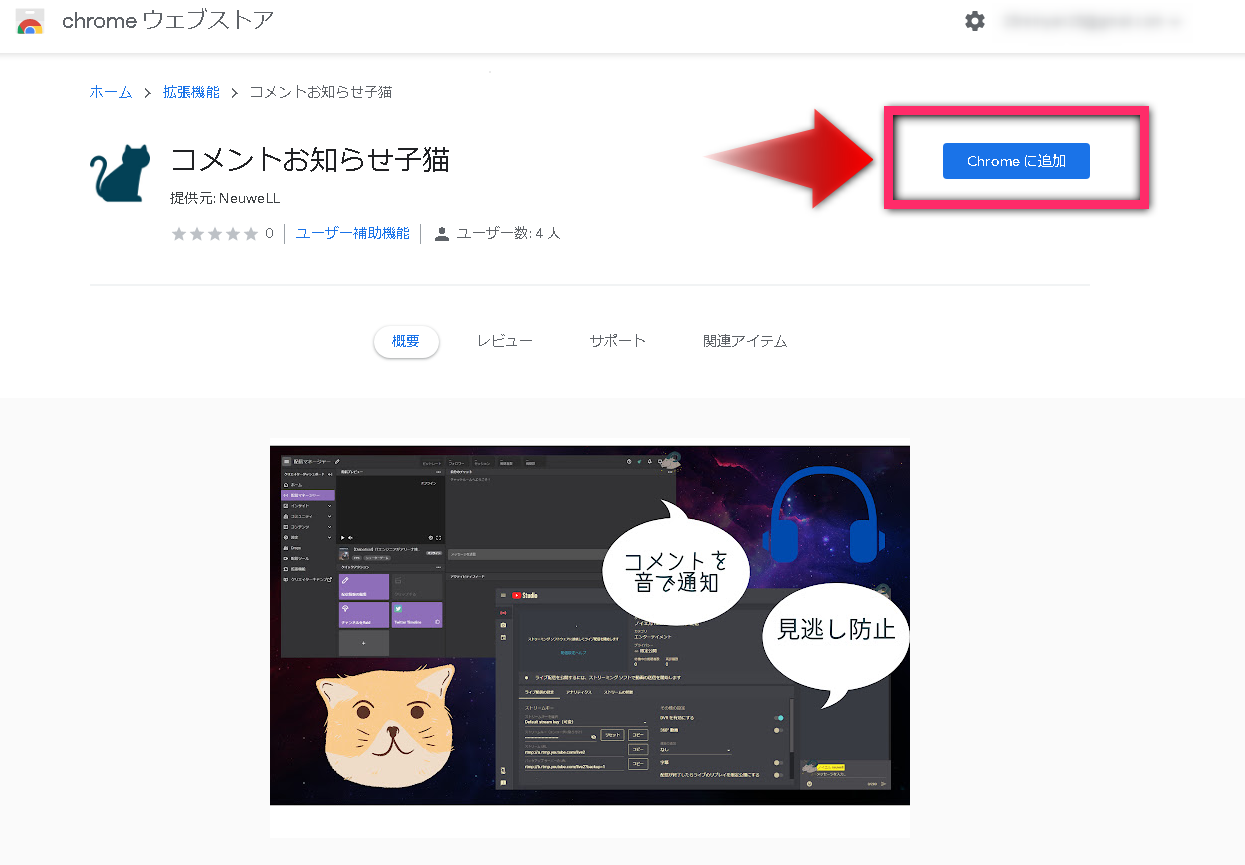
step
2アイコンが追加されていることを確認
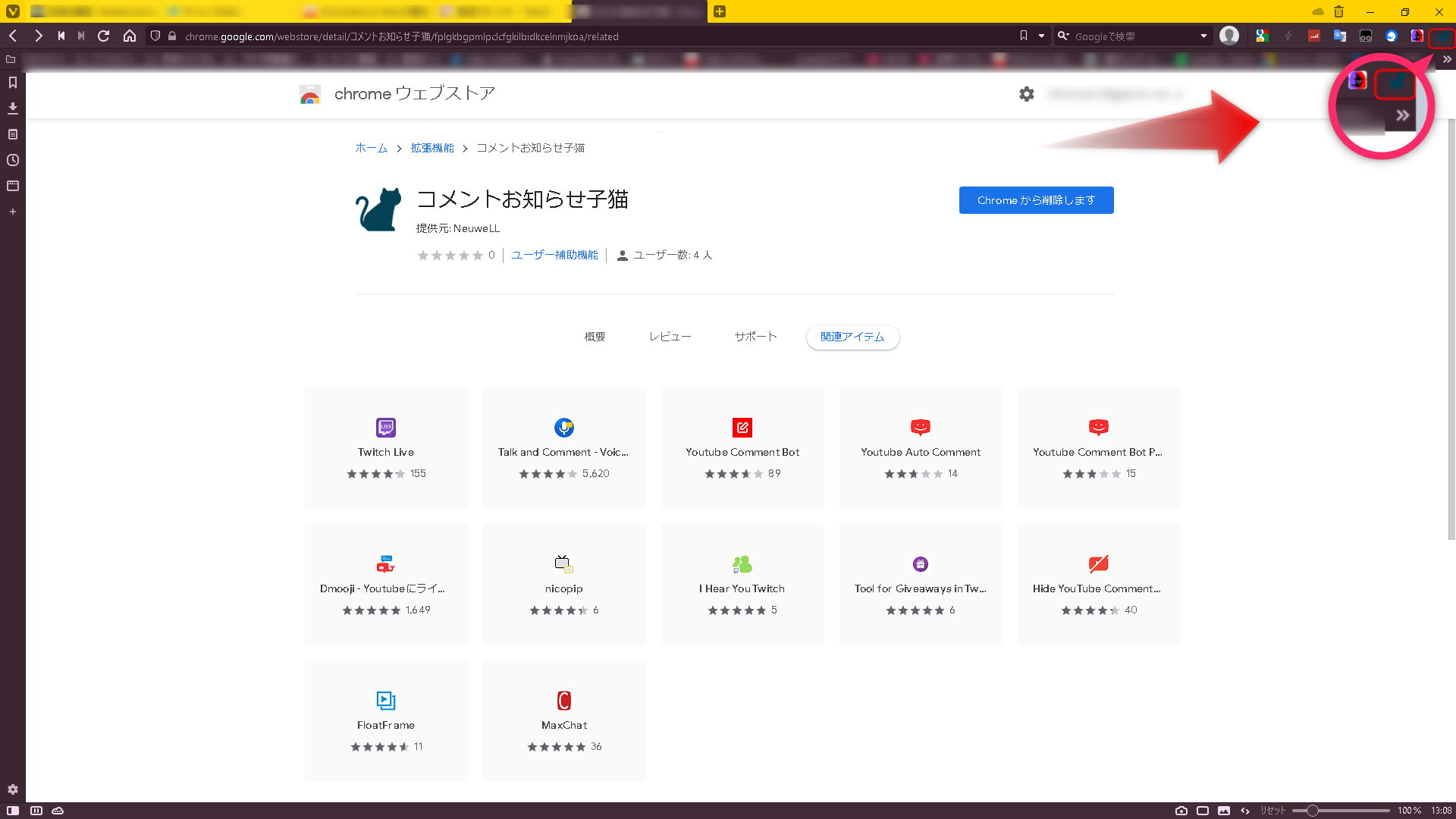
簡単な流れ
- Chromeに追加をクリック
- ブラウザを更新※ブラウザを再起動したほうがほぼ確実
- 各配信サイトでテストコメント打ち、動作確認する
「コメントお知らせ子猫」の基本的な使い方
設定はかなり簡単に設定できるので直感的に操作が出来る
そして筆者が良いと思ったところは
だと思います
Twitchで「コメントお知らせ子猫」の使い方
まず先にTwitchで「コメントお知らせ子猫」の使い方を説明していきます
Twitchの配信ダッシュボードに行き
動作確認する
注意ポイント
通知音が鳴らない場合は、ページをリロードすると通知音が鳴ります
YouTube Liveで「コメントお知らせ子猫」の使い方
次にYouTube Liveで「コメントお知らせ子猫」の使い方を説明していきます
YouTube Liveの配信ダッシュボードに行き
動作確認する
注意ポイント
通知音が鳴らない場合は、ページをリロードすると通知音が鳴ります
まとめ
コメントの読み上げはしたくない!だけどゲーム配信していて気づかないコメントに対してコメント返しはしたい!って人は「コメントお知らせ子猫」を活用すると良いでしょう
しかし、Google Chrome拡張機能を使うのでメモリを消費するので注意が必要なのでPCのメモリ容量に合わせて使うと良いでしょう